今回はケース作り(アクリル板加工)について書いていきます。
私の場合、電動ドリルでアクリル板に穴をあけて、ネジで留めるという簡単な作りのPCケース(土台)の作成になります。
自作PCといっても、ケース以外は既製品のパーツを選んで組み立てるのが現状。
本当の意味で自由に自作できるのはケースだけです!!!
まな板PCはPCケース自作の取っ掛かりとしてはうってつけです。
アクリル板の購入に関しては後日記述します。
アクリル板に穴をあけるPoint
●電動ドリルは「低速」
「高速」で穴をあけようとすると、ドリルの刃が強い摩擦とともに急速にアクリル板をえぐるため、
穴の周りが欠けてしまったり、最悪ひびが入ってしまう可能性があります。
ゆっくりをじわじわと穴をあけていくほうが綺麗に仕上がります。
●油をさして穴をあける
摩擦軽減のために油をさします。
●いらなくなった板を台にする
いらなくなった板を土台にして穴をあけます。
ドリルが接している一点に力が集中してしまい、アクリル板にひびが入ったり割れたりするのを防止します
ネジの種類
ネジには、ミリネジとインチネジがあります。
ミリネジとインチネジはピッチ(溝の間隔)が異なるため、注意が必要です。
私の場合、今回は特に制約がないのですべてミリネジを使用しました。
では、さっそくPCケース作りを開始しますヾ(*≧∀≦)ノ゙ ラッタララ♪
アクリル版に穴をあける
①支柱、六角スペーサー(MB固定用)、仕切り金具を取り付けるためのネジ穴の位置をマーキングする。
出来る限り正確に、ネジ穴の位置がずれないようマーキングします。

②板を土台にして電動ドリルで穴をあけます。
日曜大工用の潤滑油がなかったのでオリーブオイルで代用です(・×・)
私の電動ドリルの場合、「低速」だと全く削れず日が暮れそうだったので、
「低速」で溝をつくり「高速」に切り替えて一気に穴をあけました。

③穴をあけた後、マイナスドライバーで穴に残ったアクリルのくずや、バリ取りをします。
中性洗剤でかるく洗い水分をふき取ってアクリル加工は終了です。
ぼちぼち綺麗に穴をあけられたのではないでしょうか!?
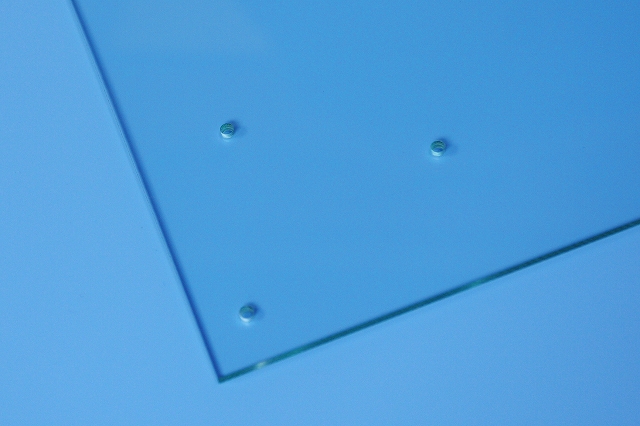
PCケースの組み立て
①[上板] ナットを使って六角スペーサーを取り付ける。

②[下板] 仕切り金具を取り付ける。

③[下板] 支柱を取り付ける。
支柱はハンズで買った木柱を2つボンドで繋げてニスを塗って仕上げています。

④[上板]を支柱に固定し、ゴム足を[下板]に取り付けて
完成!!!

総製作時間:4時間越え..・ヾ(。 ̄□ ̄)ツ !!!!!
PCパーツの組み立ては1時間ちょっとで出来たので、今回の自作PC作りは、
PCというよりケース作りがメインでした。
そして、やっぱりケース作りが一番楽しかったです。
今回はこのへんで。
次回はUSBメモリからOSをインストールする方法(UNetbootin)について書こう思います
みなさまのPCライフのお役に立てれば幸いです<(_ _)>
【自作PC】まな板PCを作ってみた 関連記事
【自作PC】まな板PCを作ってみた
【自作PC】まな板PCを作ってみた ~その① 目的、システム要件を決める~
【自作PC】まな板PCを作ってみた ~その② パーツの選び方 CPU編~
【自作PC】まな板PCを作ってみた ~その③ パーツの選び方 マザーボード編~
【自作PC】まな板PCを作ってみた ~その④ パーツの選び方 メモリー編~
【自作PC】まな板PCを作ってみた ~その⑤ パーツの選び方 HDD/SSD編~
【自作PC】まな板PCを作ってみた ~その⑦ USBメモリからOSをインストールする方法(UNetbootin)~
【自作PC】まな板PCを作ってみた ~その⑧ 組み立て手順、及び注意点(CPU、メモリの取付け。電源ケーブル配線)~
【自作PC】まな板PCを作ってみた ~その⑨ 組み立て手順、及び注意点(HDDの取付け、ケースへの配置)~
【自作PC】まな板PCを作ってみた ~その⑩ 動作確認、BIOS設定~
【自作PC】まな板PCを作ってみた ~その⑪ OSインストール Linux Ubuntuとは?~
0 件のコメント:
コメントを投稿